
Die manuelle Kombination von Daten aus zwei oder mehr Zellen in eine andere Zelle würde Zeit in Anspruch nehmen und unweigerlich zu Fehlern führen, insbesondere wenn Sie mit vielen Daten zu tun haben. Excel wurde entwickelt, um zeitaufwändige Aufgaben zu automatisieren. Kurz gesagt, Sie haben keinen Zugriff auf diese Funktionen.
bedeutet,zu verkettet
bedeutet "Dinge als verbundene Reihe zusammenzustellen", und die Konzertfunktion tut genau dies, indem sie einfach Text oder Zellreferenzen in eine kontinuierliche Zeichenfolge zusammenbringen:
wobei
a,
=CONCAT(<em>a</em>,<em>b</em>,<em>c</em>)
c die Text- oder Zellreferenzen sind, die Sie zu einer Zelle kombinieren möchten. Schließen Sie alle Textwerte (einschließlich Satzzeichen und Leerzeichen) in doppelten Zitaten ein. Sie können hier bis zu 252 Referenzen oder Textketten haben. 🎜> macht den gleichen Job wie Concat, aber ein Trennzeichen ermöglicht es Ihnen, zu wählen, was zwischen jedem Element in die Verkettung einfügen soll. TextJoin gibt Ihnen auch die Möglichkeit, leere Zellen einzuschließen oder auszuschließen. Sie möchten leere Zellen ignorieren (oder falsch, wenn Sie leere Zellen einbeziehen möchten), und y ist der erste von bis zu 252 Referenzen oder Textketten. oder Symbol, mit dem der Anfang oder das Ende separater Elemente angezeigt wird. 🎜> Im folgenden Beispiel kombiniert
alle Daten in den Zellen A1 bis C1 in Zelle B3. Wir hätten auch
, da die Zellen zusammenhängend sind, und wir benötigten keine Werte, Interpunktion oder Räume zwischen den Zahlen in Zelle B3.
=TEXTJOIN(<em>w</em>, <em>x</em>, <em>y</em>)
Hier ist ein weiteres Beispiel:
, der zwischen jedem von den Zellen A1 zu C1 gezogenen Wert einen Raum hinzufügen würde. Denken Sie daran, dass jedes Argument durch ein Komma getrennt werden muss, und alle Textwerte (einschließlich Interpunktion und Leerzeichen) müssen sich in doppelten Quoten entscheiden. Diese Szenarien:
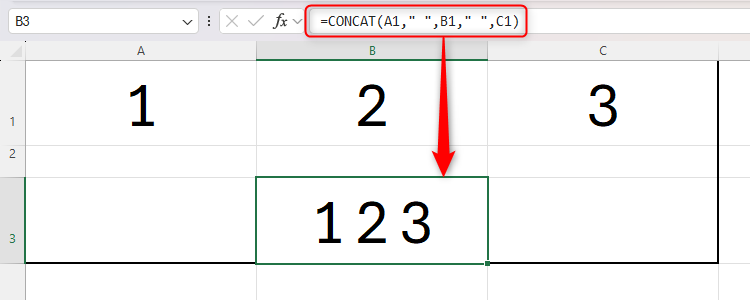 Sie haben die Vornamen der Leute in Spalte A und ihre zweiten Namen in Spalte B, und Sie möchten sie in Spalte C kombinieren (durch einen Raum getrennt).
Sie haben die Vornamen der Leute in Spalte A und ihre zweiten Namen in Spalte B, und Sie möchten sie in Spalte C kombinieren (durch einen Raum getrennt).
Sie möchten Sätze automatisieren, die auf Zellwerten basieren. Zum Beispiel haben Sie möglicherweise den Namen einer Person in Spalte A und ihr Alter in Spalte B und möchten Sätze für jede Person erstellen, die "[Name] ist] in Spalte C. > Sie müssen zusammengesetzte und zusammengesetzte Schlüssel erstellen, in denen Sie zwei Listen von Referenznummern haben und eine dritte Liste erstellen möchten, die beide kombiniert.
Wenn wir dieselbe Formel verwenden, aber die Nummer 2 aus Zelle B1 entfernen würden, würden wir Folgendes sehen:

Dies liegt daran Das zweite Argument in der Formel, Excel zu sagen, er solle leere Zellen ausschließen. Wenn wir Falsch tippt, hätte Zelle B3 "1 und 3" gelesen. und Sie möchten sich ihnen zusammen anschließen - getrennt von Kommas -, um für eine Batch -E -Mail in Outlook zu kopieren und zu fügen.
Sie haben die Ergebnisse eines Teams mit W, D und L angesammelt und möchten alle Ergebnisse in eine Zelle zusammenstellen, die durch Striche getrennt sind.
Das obige ist der detaillierte Inhalt vonConcat vs. textjoin: Welche sollten Sie in Excel verwenden?. Für weitere Informationen folgen Sie bitte anderen verwandten Artikeln auf der PHP chinesischen Website!
 Gibt es einen großen Unterschied zwischen C-Sprache und Python?
Gibt es einen großen Unterschied zwischen C-Sprache und Python?
 Die Rolle des Routers
Die Rolle des Routers
 So beheben Sie den Tomcat-Startabsturz
So beheben Sie den Tomcat-Startabsturz
 Kann Windows.old gelöscht werden?
Kann Windows.old gelöscht werden?
 Eigenschaften des Netzwerks
Eigenschaften des Netzwerks
 Die übergeordnete Vue-Komponente ruft die Methode der untergeordneten Komponente auf
Die übergeordnete Vue-Komponente ruft die Methode der untergeordneten Komponente auf
 Einführung in die Inarray-Nutzung
Einführung in die Inarray-Nutzung
 Was sind die am häufigsten verwendeten DNSs?
Was sind die am häufigsten verwendeten DNSs?




